Tu įtraukėte sporto portretą ir norite atlikti retušavimą taip, kad nuotrauka atrodytų šviežiai ir profesionaliai. Naudodami tinkamą techniką galite efektyviai pašalinti nešvarumus ant veido ir drabužių. Ši instrukcija nuves jus žingsnis po žingsnio per retušavimo procesą, dirbant su atkūrimo šepetėliu jūsų nuotraukų redagavimo programoje.
Pagrindinės išvados
- Retušavimo procesui naudokite naują sluoksnį, kad nepakistų originali nuotrauka.
- Įsitikinkite, kad atkūrimo šepetėliu švelniai sumažinate detales, neprarandant portreto natūralumo.
- Naudokite kaukes, kad galėtumėte retušavimą atšaukti, jei reikia, ir atlikti korekcijas.
Žingsnis po žingsnio instrukcija
1. Retušavimo paruošimas
Prieš pradėdami retušavimą, įsitikinkite, kad dirbate su nauju sluoksniu, kurį atitinkamai pavadinsite. Taip užtikrinsite, kad jūsų originali nuotrauka būtų nepažeista, ir turite lankstumo atšaukti pakeitimus.

2. Atkūrimo šepetėlio pasirinkimas
Pasirinkite atkūrimo šepetėlį iš savo įrankių dėžutės. Įsitikinkite, kad dirbate naujame sluoksnyje ir kad „Įrašyti“ parinktis yra įjungta. Tai leis jums kopijuoti informaciją iš žemiau esančio sluoksnio, kas yra esminis dalykas natūraliam rezultatui pasiekti.
3. Pirmieji veido koregavimai
Dabar pradedate švelniai mažinti trukdančius elementus ant veido, pavyzdžiui, matomas venas ant kaktos ir mažas raukšles. Pirmiausia padidinkite vaizdą, kad galėtumėte dirbti tiksliau. Tada pasirinkite sritį, kurią nukopijuosite virš nepageidaujamų elementų.
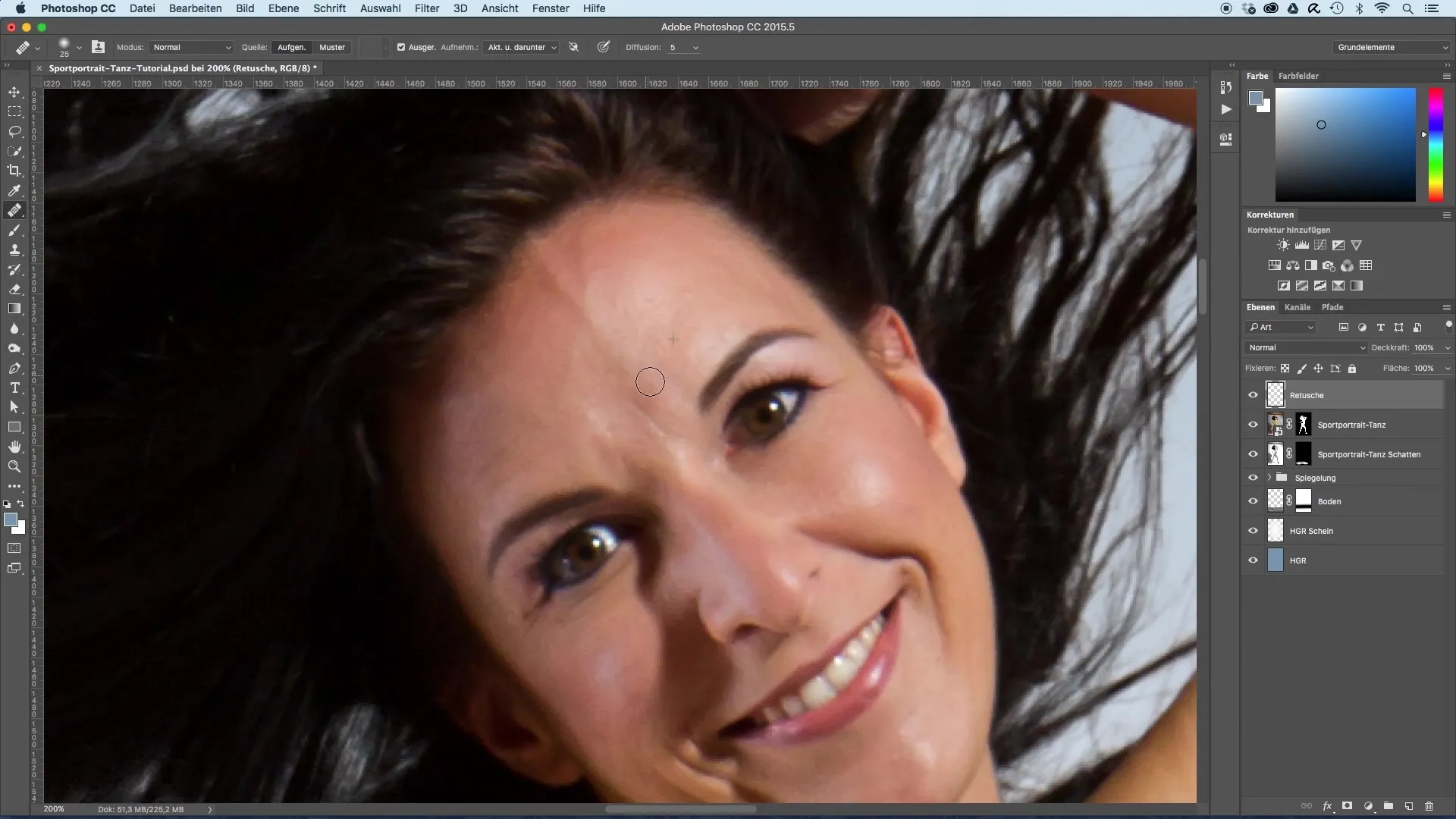
4. Raukšlių ir paraudimų mažinimas
Sumažinkite paraudimus ant rankų ir veido. Atkreipkite dėmesį, kad efektų nesukeltumėte per daug, kad išlaikytumėte natūralią išvaizdą. Naudokite didesnį šepetį plokštiems darbams, kad perėjimai būtų minkštesni.
5. Retušavimo precizavimas
Pasibaigus grubiems nešvarumams, galite tęsti su precizavimu. Atkreipkite dėmesį, kad čia ir ten galite pritaikyti retušavimo skaidrumą. Naudodami sluoksnio kaukę galite atšaukti perdėtus koregavimus.
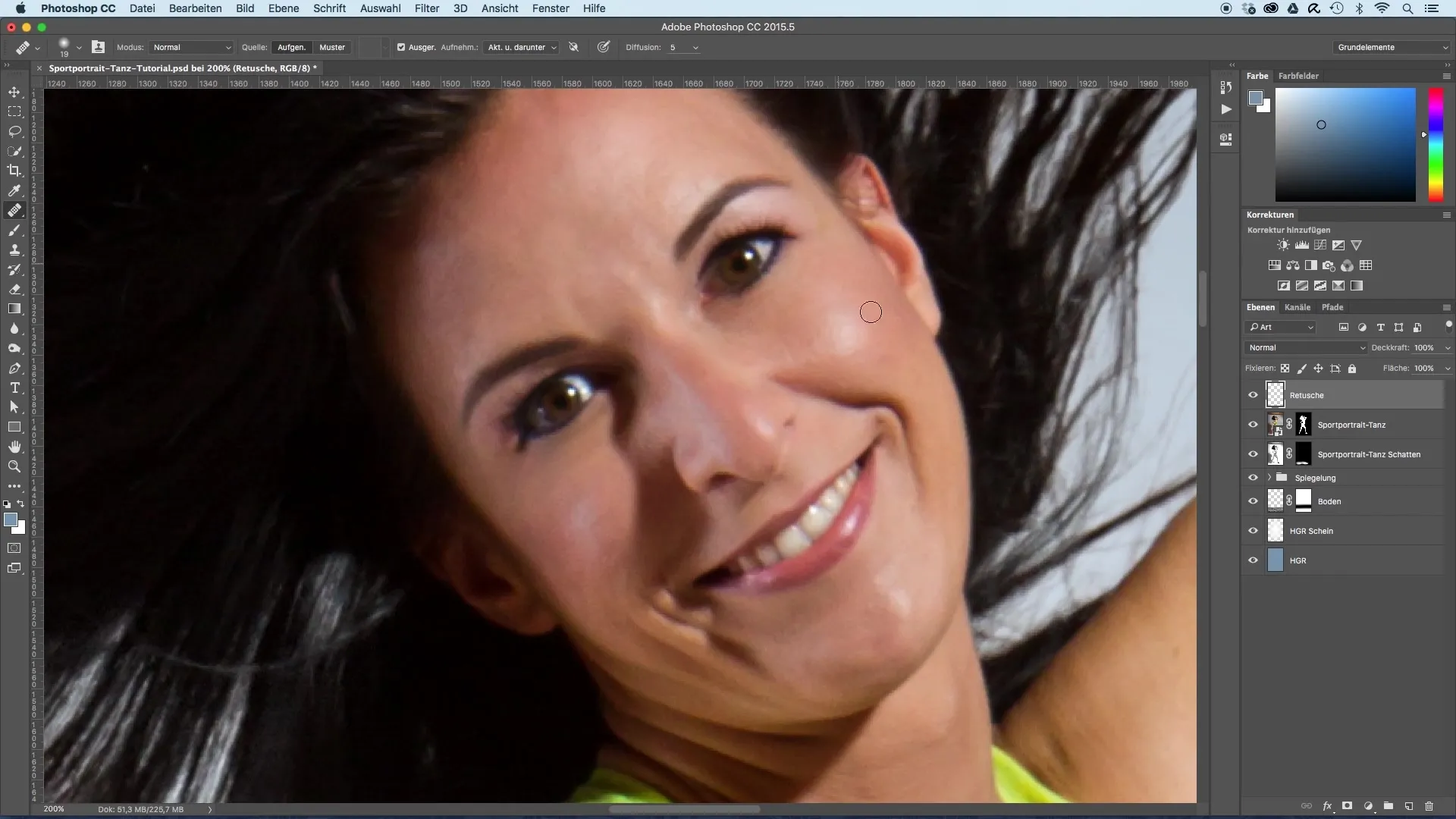
6. Blizgučių ir šviesių vietų minimalizavimas
Jei pastebėjote blizgučius ar raudonus atspalvius ant smakro, taip pat švelniai juos retušuokite. Svarbu nepanaikinti visiškai raukšlių, kurios atsiranda šypsantis, nes jos prisideda prie portreto natūralumo.
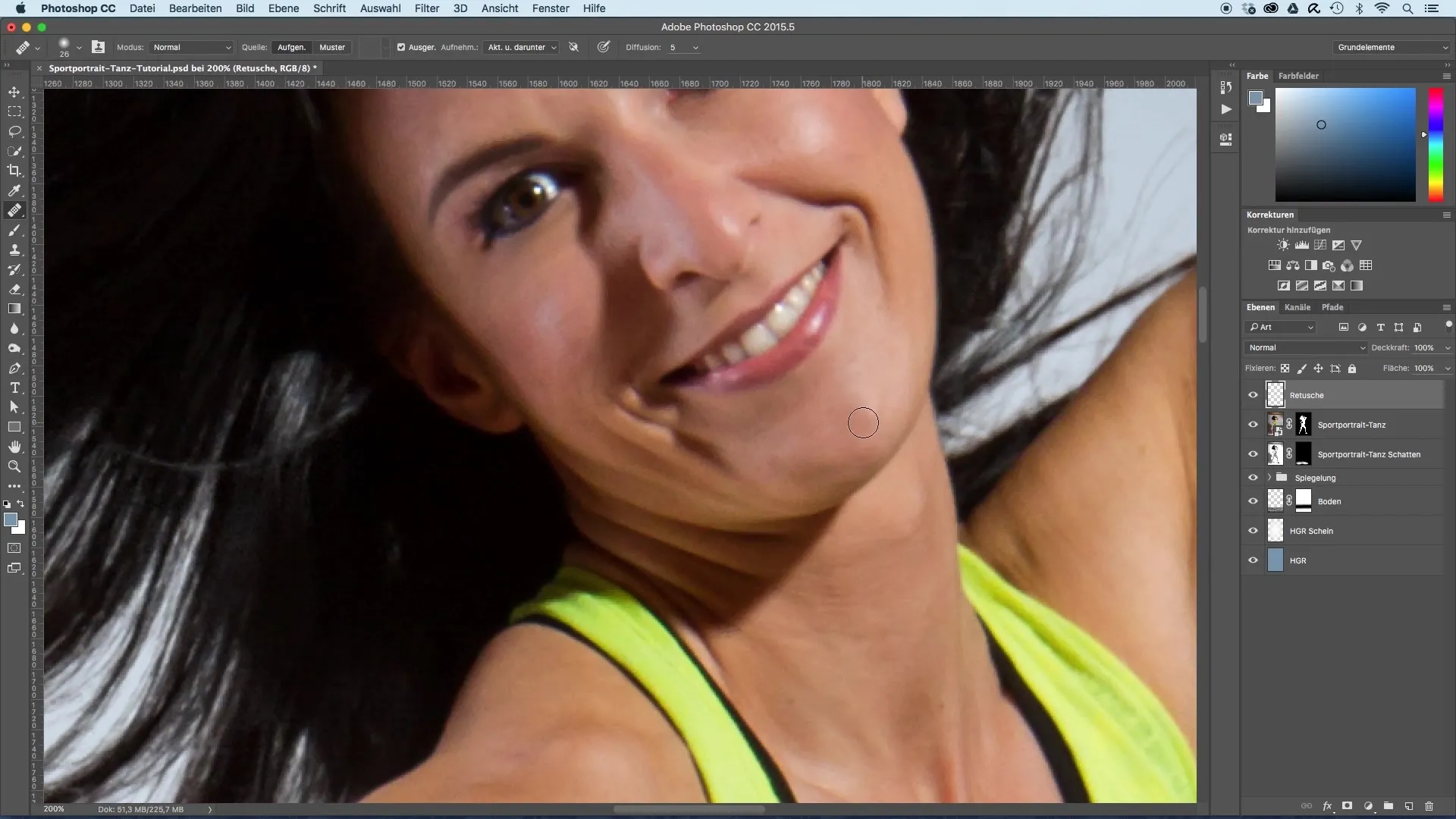
7. Galutiniai kūno koregavimai
Patikrinkite likusią modelio kūno dalį dėl mažų nešvarumų ar dėmių, kurias norite pašalinti. Naudokite atkūrimo šepetėlį, kad atliktumėte mažesnius koregavimus ir čia.
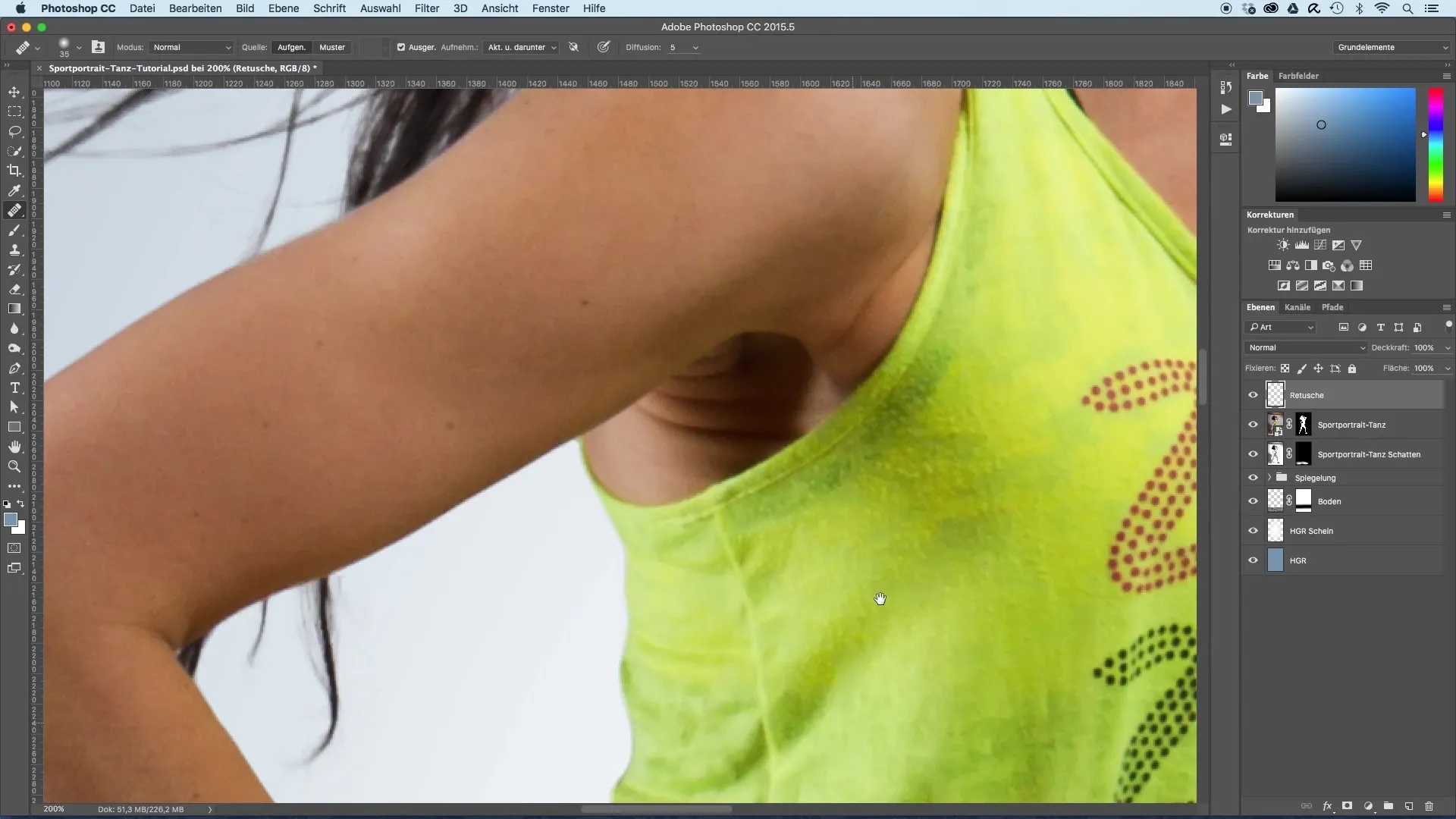
8. Rankų retušavimas
Rankų retušavimui naudokite nustatymų sluoksnį, skirtą selektyviam spalvų koregavimui. Apverskite maskę, kad pradžioje niekas nebūtų matoma, ir tada dažykite balta spalva per rankas. Priklausomai nuo poreikio, reguliuokite spalvos intensyvumą, kad sukurtumėte harmoningą išvaizdą.
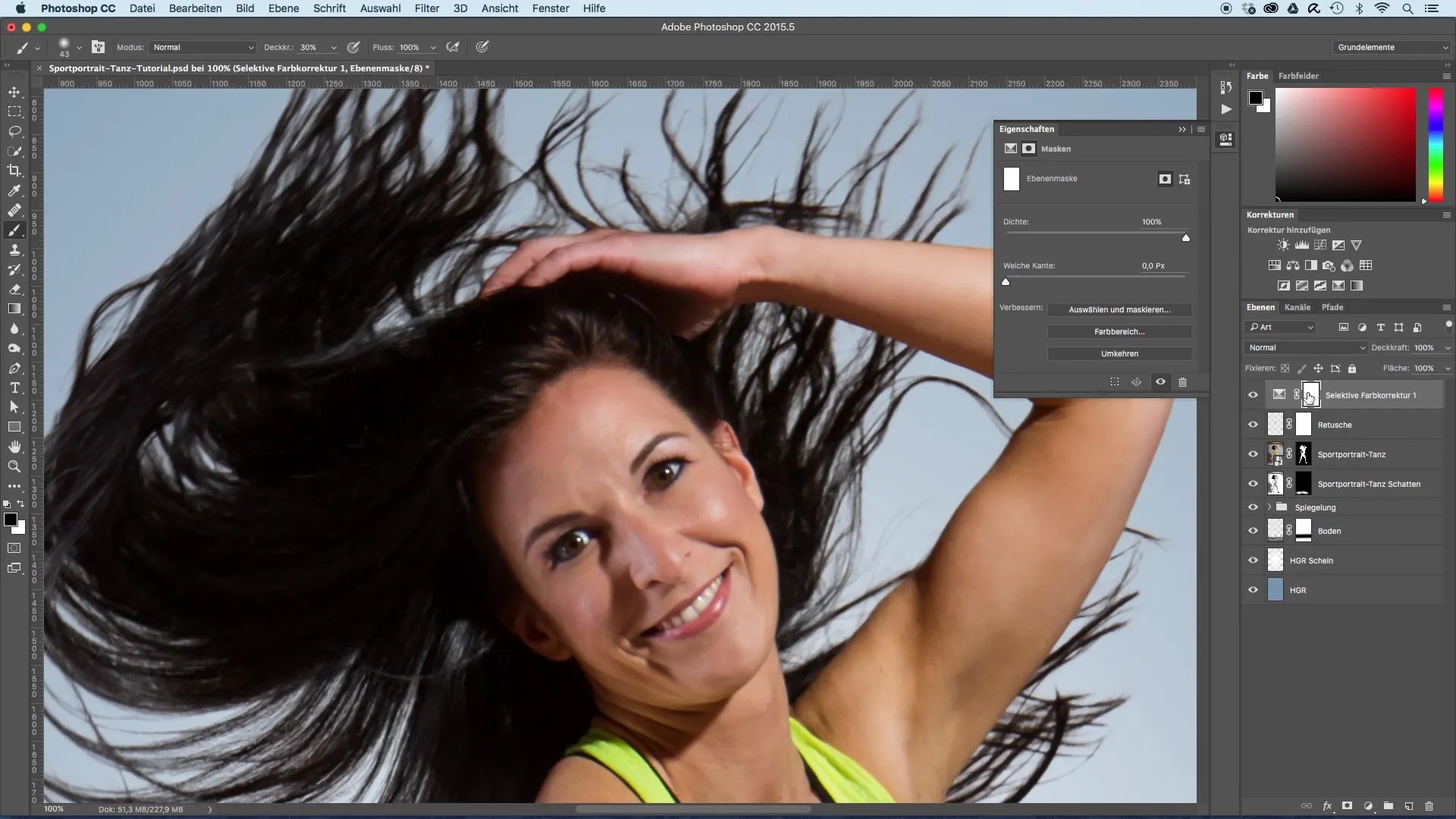
9. Spalvų pritaikymas
Pakeiskite spalvų proporcijas ant rankų, kad jas atlaisvintumėte nuo per didelio raudonumo. Pasirūpinkite, kad pakeitimai nebūtų per stiprūs, kad visi perėjimai liktų natūralūs.
10. Galutinė peržiūra
Po koregavimų atidžiai pažiūrėkite į galutinį rezultatą. Laikykite pakeitimus subtilius, kad modelis atrodytų taip, kaip yra, tačiau su išskirtinai nuosaikia išraiška.
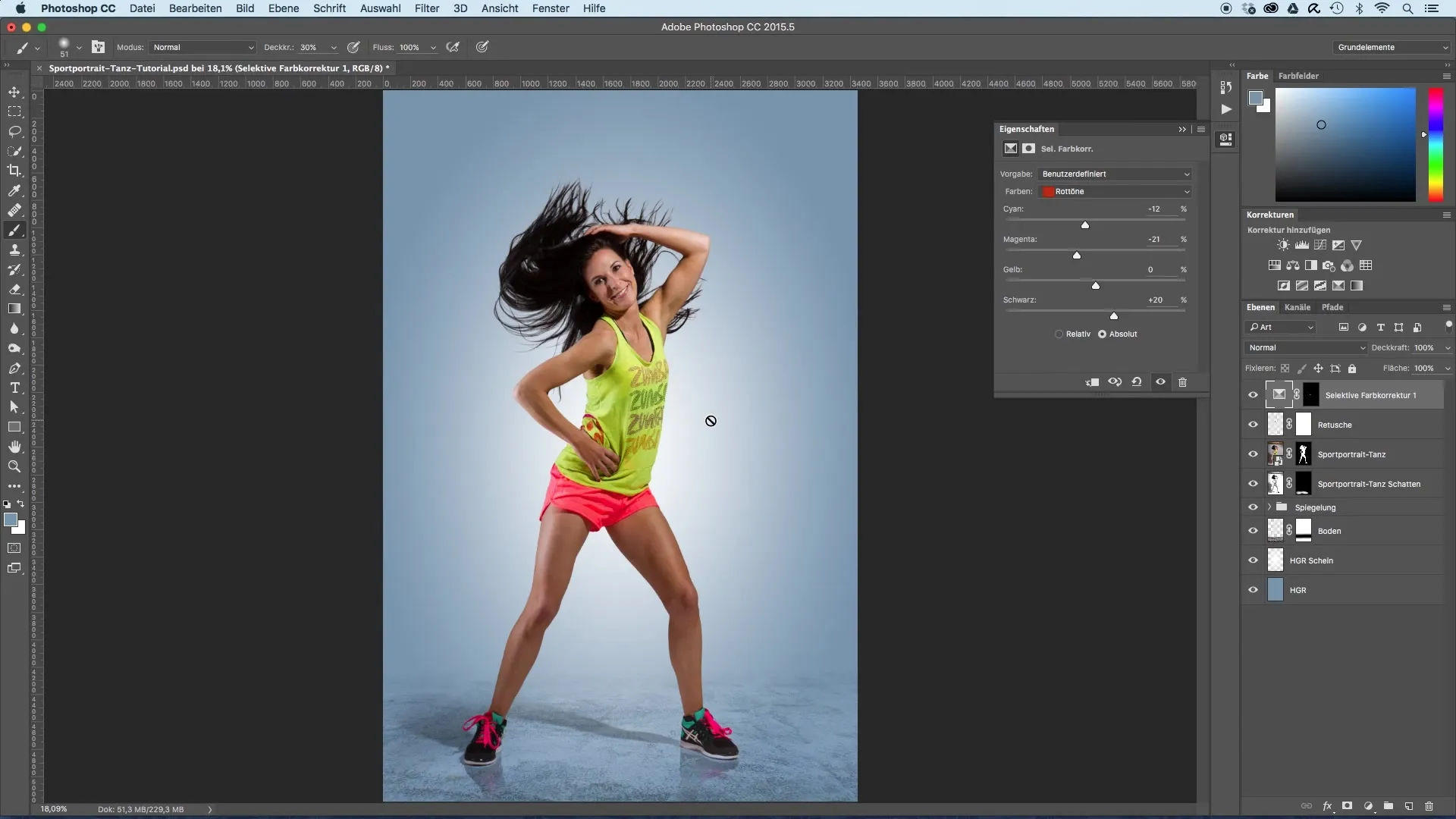
Santrauka – Sporto portretų nuotraukų optimizavimas: Retušavimas puikiai išvaizdai
Šioje instrukcijoje išmokote, kaip per tikslią retušą su atkūrimo šepetėliu efektyviai pašalinti nešvarumus ir nepageidaujamus elementus iš sporto portretų. Taikomos technikos yra paprastos, o rezultatas garantuoja profesionalumą.
Dažnai užduodami klausimai
Koks yra pirmas žingsnis retušavime?Pirmas žingsnis yra sukurti naują sluoksnį ir pavadinti jį atitinkamai.
Kas man daryti, jei per daug retušavau?Galite atšaukti pakeitimus naudodami sluoksnio kaukę ir koreguodami skaidrumą.
Kaip pašalinti paraudimus nuotraukoje?Galite naudoti nustatymų sluoksnį selektyviam spalvų koregavimui ir subtiliai dirbti su kaukės funkcija.
Kodėl raukšlės yra svarbios nuotraukai?Raukšlės prisideda prie portreto natūralumo ir neturėtų būti visiškai pašalintos.
Kaip efektyviai naudoti atkūrimo šepetėlį?Pasirinkite sritį, kurią norite kopijuoti, kad švelniai padengtumėte nešvarumus, nepažeisdami natūralios odos struktūros.


